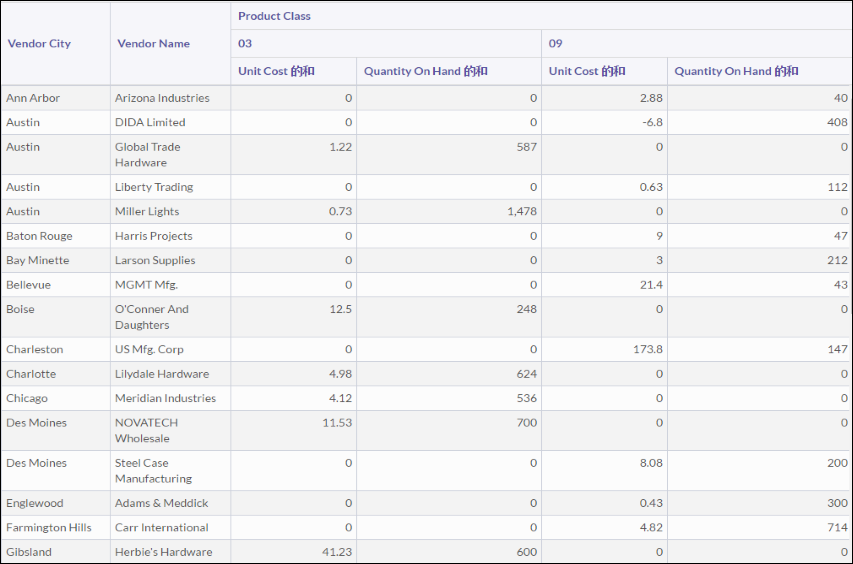摘要表
摘要表按一个或多个键域中的唯一值对记录进行分组,然后对匹配记录的数量执行计数。您可以通过选择一个列并生成交叉表来进一步深入探究该摘要。在定义摘要之后,您还可以选择数值域以进行小计。
提示
当您比较有限数量的类别时,摘要表最为有效。
何时使用它?
频率摘要
只选择行键域,并且汇总表以查看每个唯一的键域组合中值的频率。
示例
| 供应商所在地 | 供应商类别 | 计数 |
|---|---|---|
| TX | A | 3 |
| TX | B | 15 |
| CA | A | 47 |
| NY | F | 2 |
交叉表摘要
选择行键域以及一个列并创建一个交叉表,通过描述每个可能的类别组合在数据中出现的次数汇总两个类别变量之间的关系。
示例
| 班级排名 | 性能 | ||
|---|---|---|---|
| <= 60% GPA | 60% 到 79% GPA | >= 80% GPA | |
| 大一 | 32 | 60 | 15 |
| 大二 | 25 | 70 | 23 |
| 大三 | 40 | 60 | 10 |
| 大四 | 15 | 45 | 30 |
小计
在摘要中包括值,以查明您的数据中每个可能的类别组合的数值域的总和。
数据配置设置
| 设置 | 支持的数据类型 | 描述 |
|---|---|---|
| 列 | 全部 | 用于包括交叉表结果的辅助类别变量的域。您可以向摘要表中添加一个列并创建交叉表,也可以使该域保持空白以执行简单的一维摘要。 |
| 行 | 全部 |
用于对记录进行分组的域。您可以添加 0 到 n 行,摘要表中的每个记录都表示选定域中的值的一个唯一组合。 说明 汇总表排序取决于您选择行的顺序。首行选择按您选择的域中的值的字母顺序或数值顺序排序。在每个后续选择内,使用相同逻辑在前导行内部对行进行排序。 |
| 值 | 数值 |
要对摘要表数据执行的计算:
您可以向摘要表中添加 0 到 n 个值域。 |
图表显示设置
- 打开结果应用程序。
- 导航到适当的表。
- 在配置
 面板上,单击显示并配置下列设置:
面板上,单击显示并配置下列设置:
| 设置 | 描述 |
|---|---|
| 选项 | |
| 显示合计 | 显示或隐藏合计。 |
示例
您正在对库存数据执行分析,并且您需要审核有关您的供应商列表中的不同供应商的单位成本和数量的信息。您还想了解一下这些数字在各个产品类别和供应商城市中的分布情况。
为了在单个视图中捕捉此信息,您使用以下设置创建了一个摘要表:
- 列 产品类别
- 行 供应商城市和供应商名称
- 值 单位成本和现存数量
该表将供应商数据汇总到您所定义的交叉表中,并且对单位成本和数量值执行求和计算。行首先按按供应商城市排序,然后在每个城市内部按供应商名称排序: